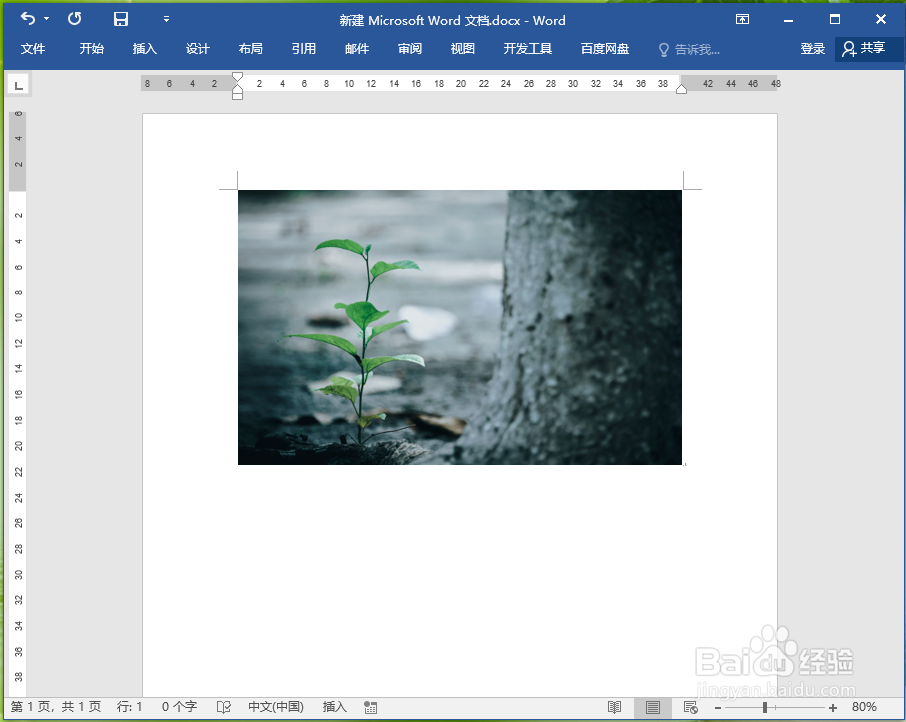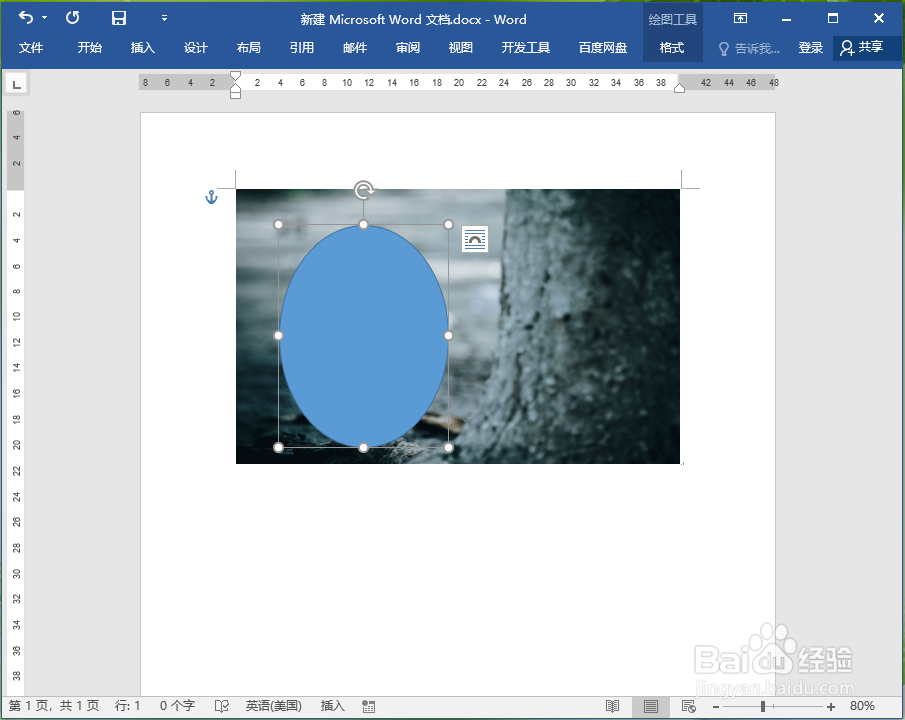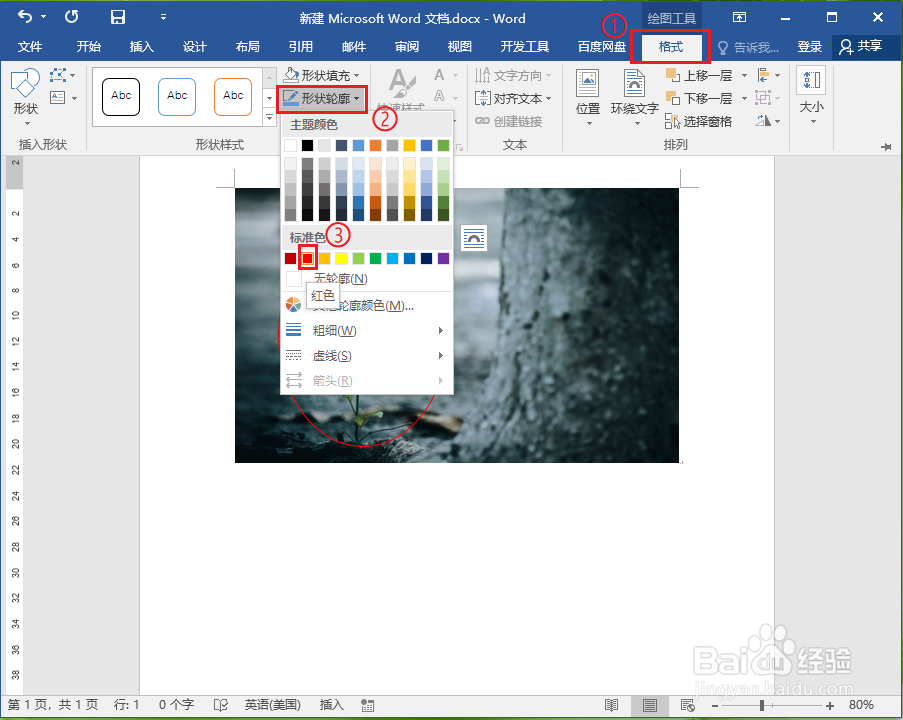word中的图片如何添加圆形标识
1、打开示例文档。
2、依次点击【插入】选项卡>>【形状】,在“基本形状”下面选择“椭圆”。
3、按住鼠标左键,拖动鼠标,在图片上画一个椭圆形。注意:如果需要正圆形,请按住键盘上的“shift”键,
4、●选中椭圆形;●依次点击【格式】选项卡>>【形状填充】>>【无填充颜色】。
5、更改线条的颜色。●选中椭圆形;●依次点击【格式】选项卡>>【形状轮廓】,选择“标准色”下面的“红色”。
6、更改线条的州撅礻拇粗细。●选中椭圆形;●依次点击【格式】选项卡>>【形状轮廓】>>【粗细】>>【3磅】。
7、结果展示。
声明:本网站引用、摘录或转载内容仅供网站访问者交流或参考,不代表本站立场,如存在版权或非法内容,请联系站长删除,联系邮箱:site.kefu@qq.com。
阅读量:43
阅读量:56
阅读量:63
阅读量:23
阅读量:82